联想L1940pwD液晶显示器说明书
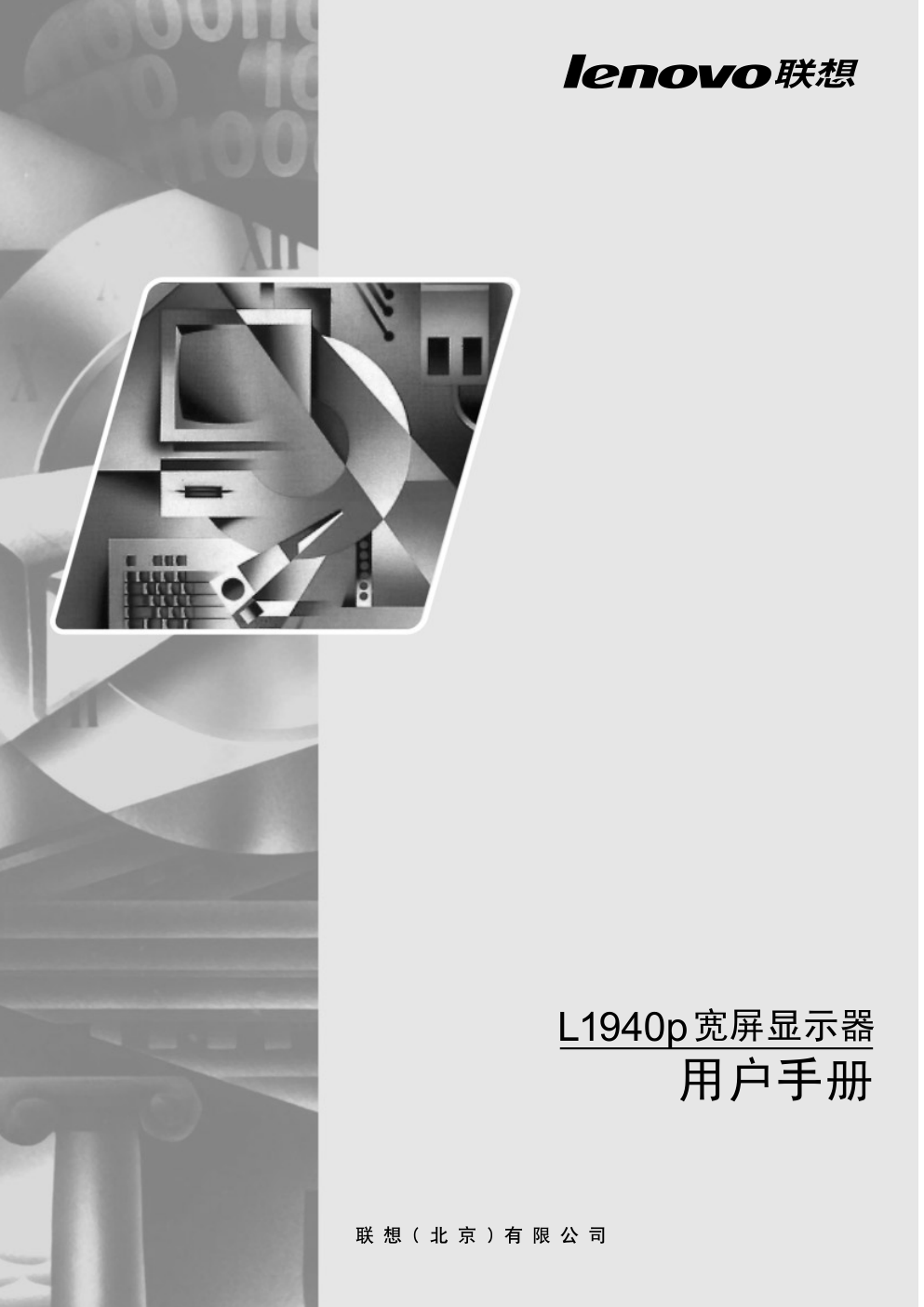)
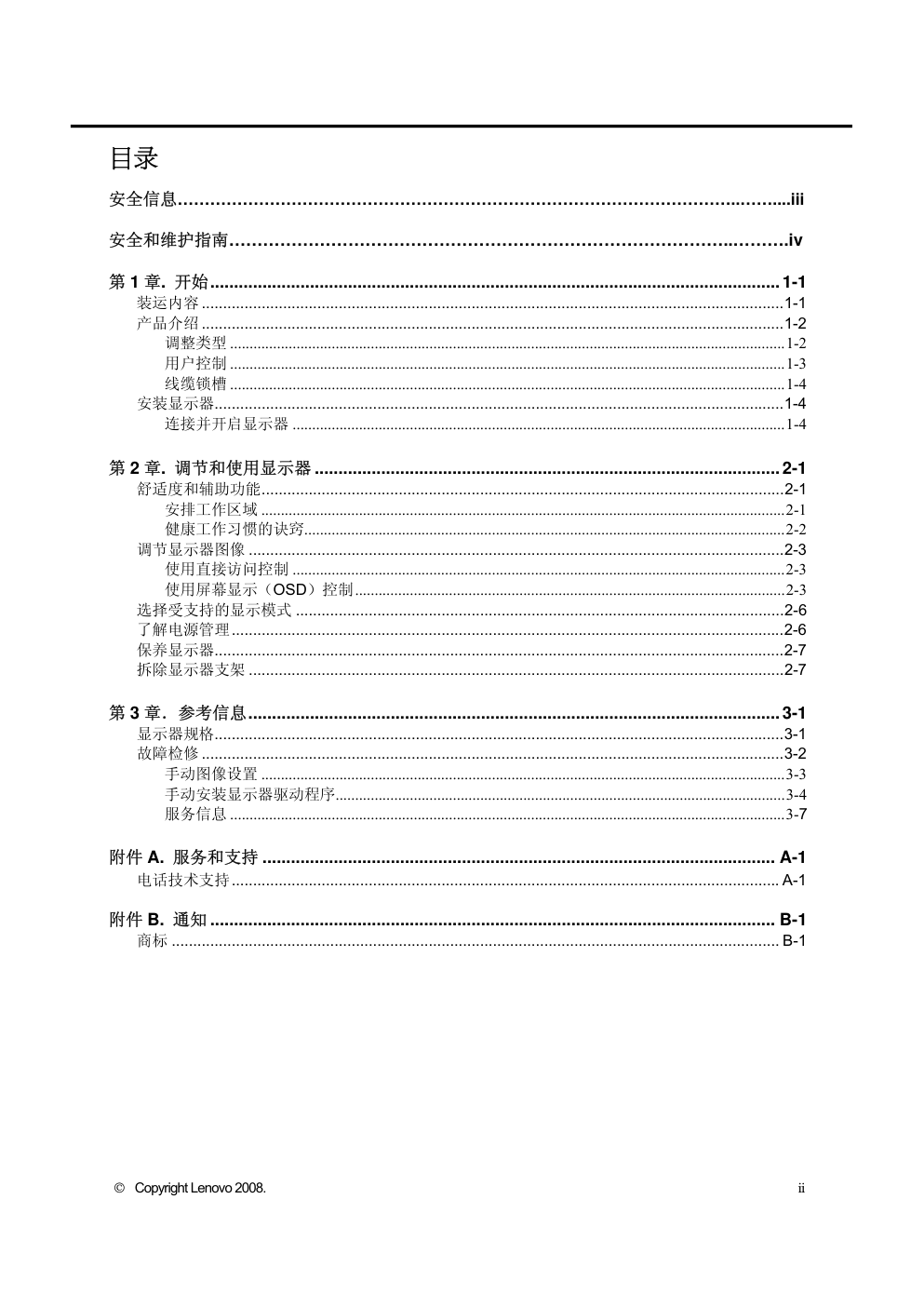)
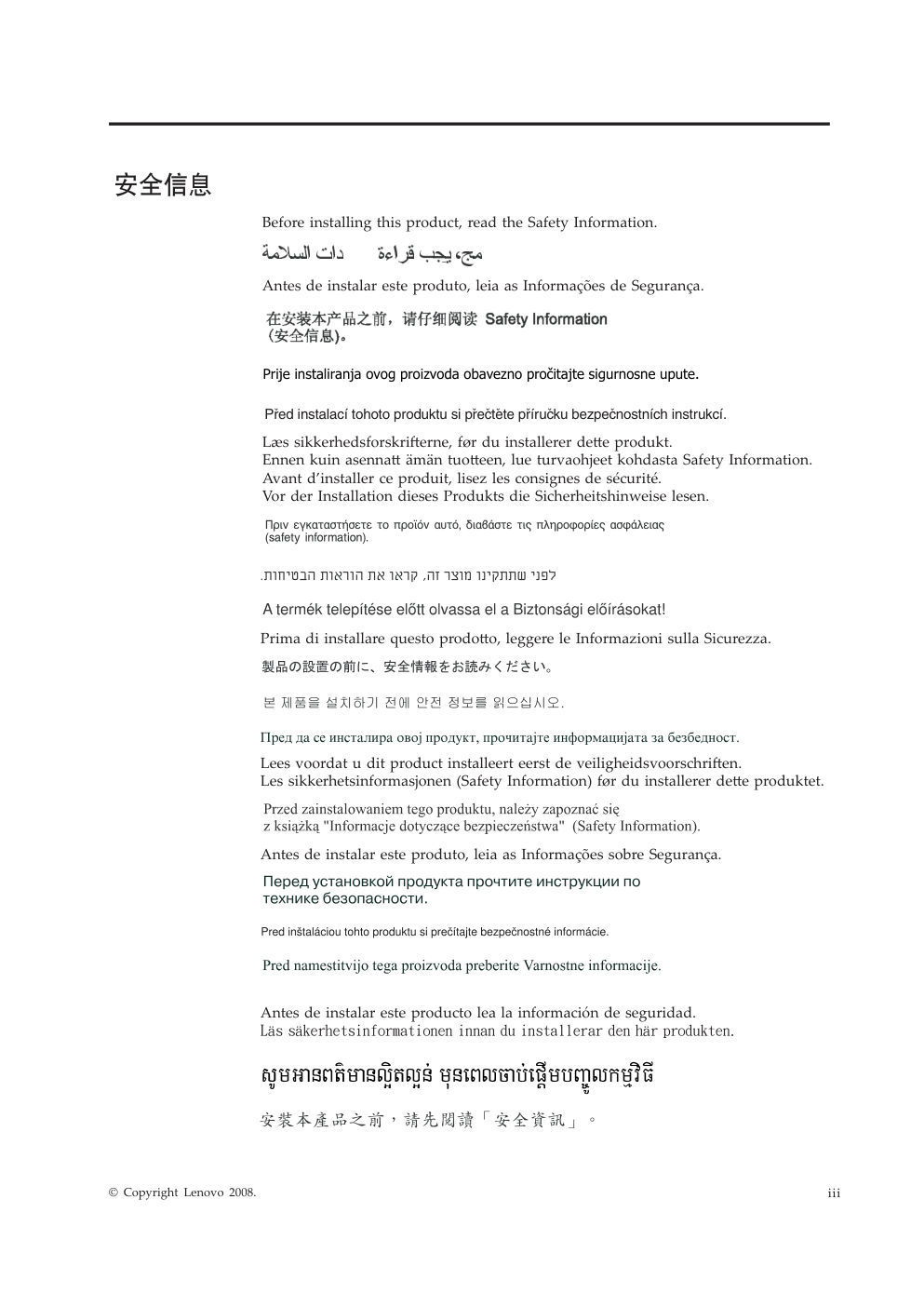)
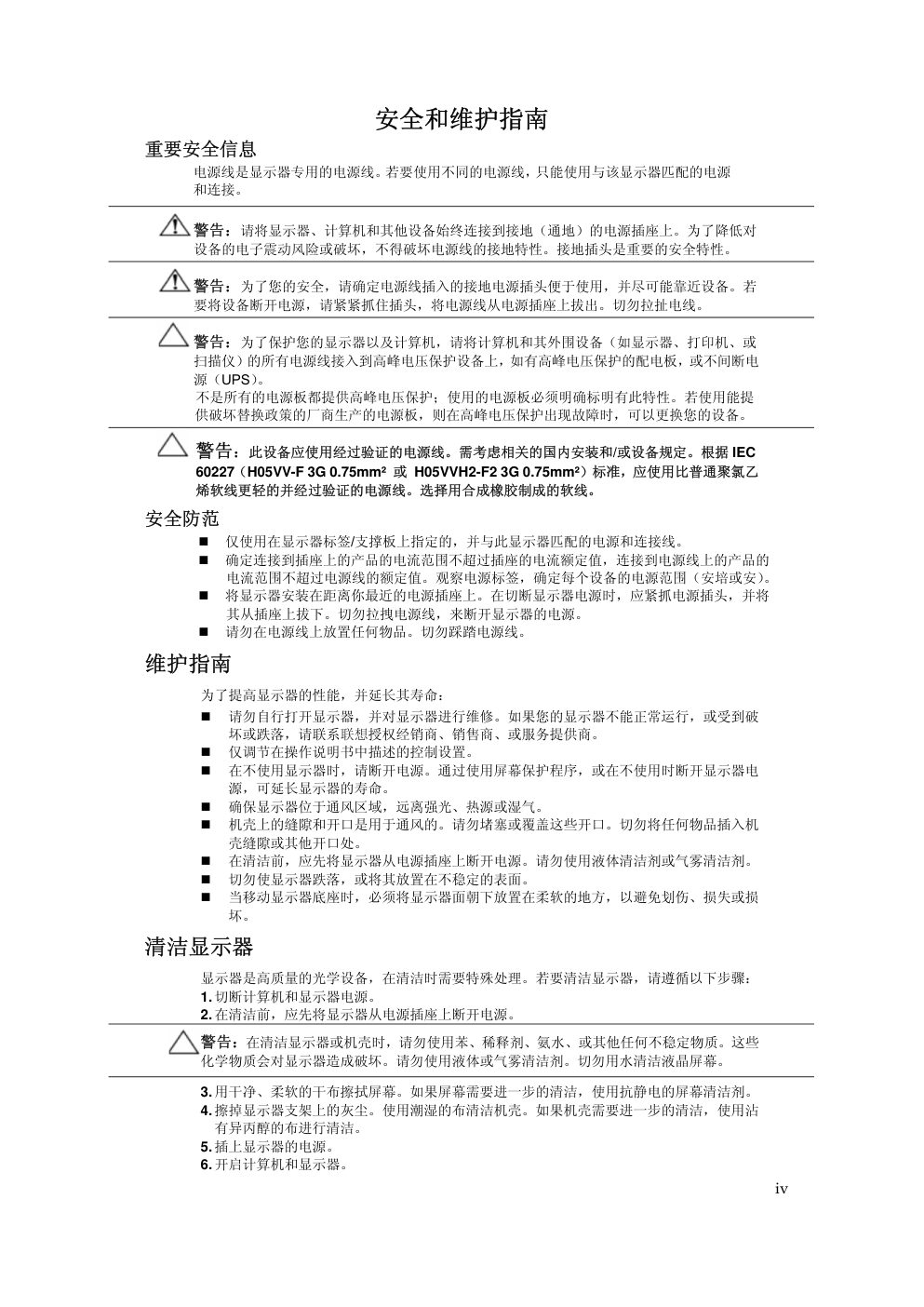)
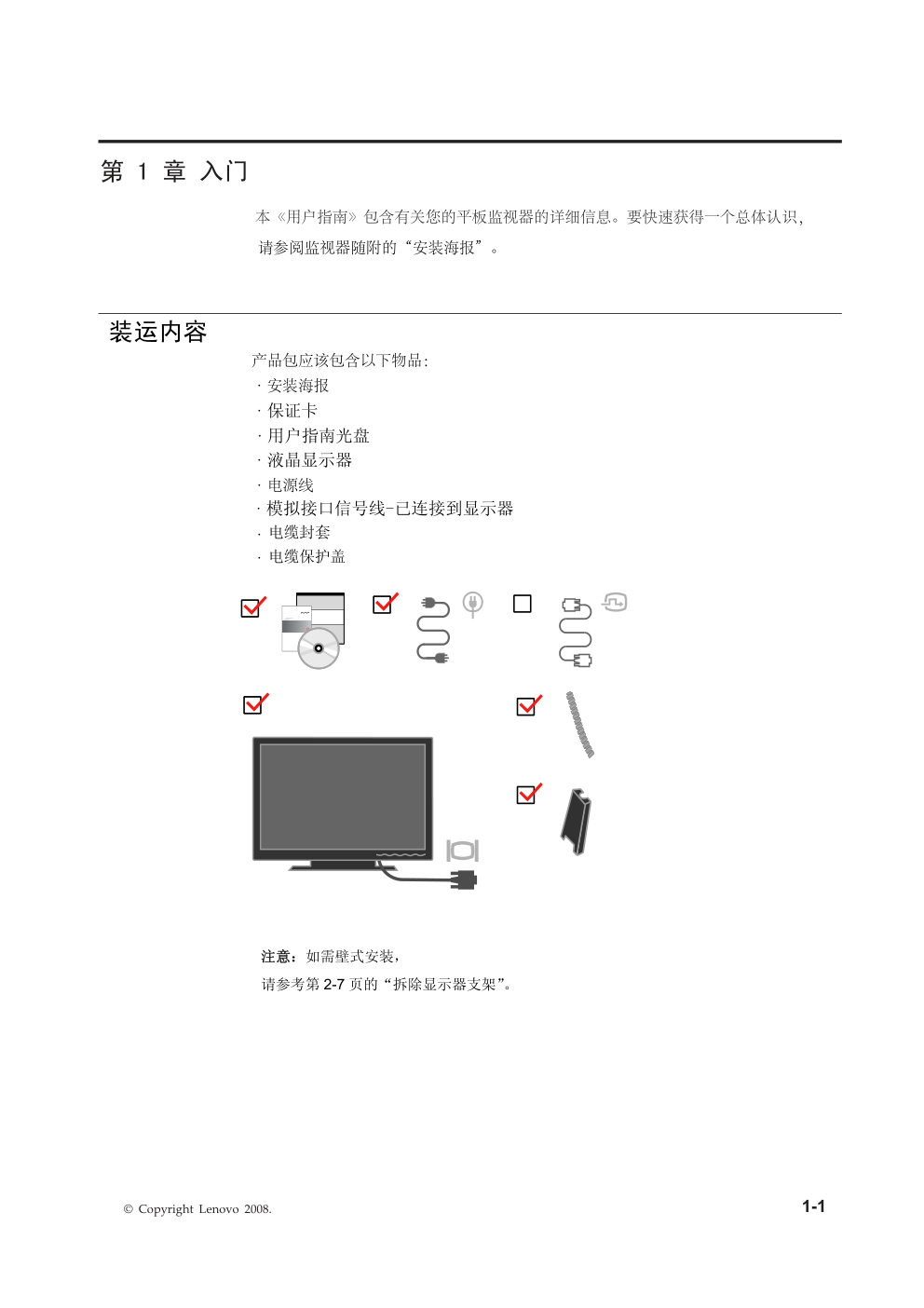)
)
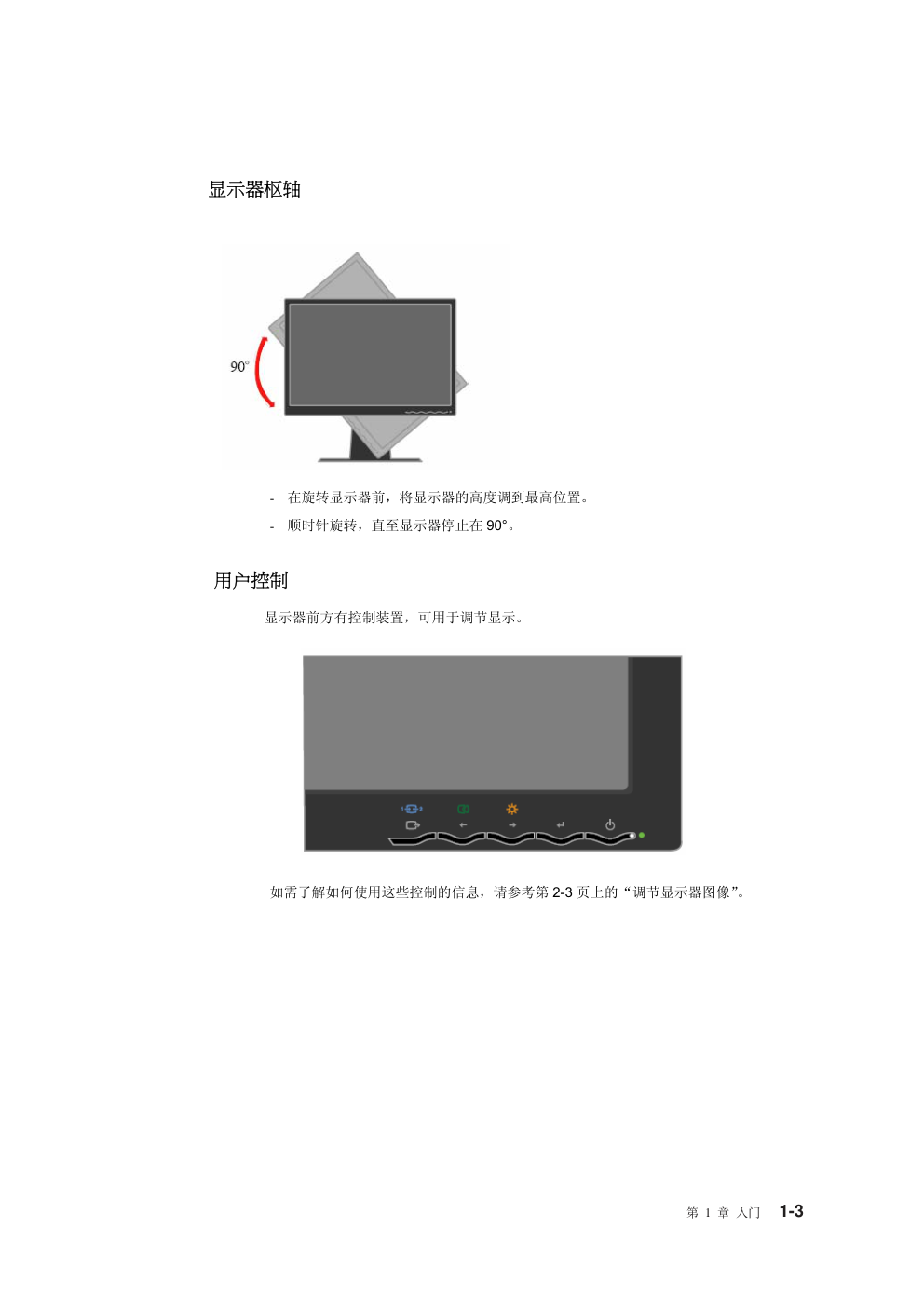)
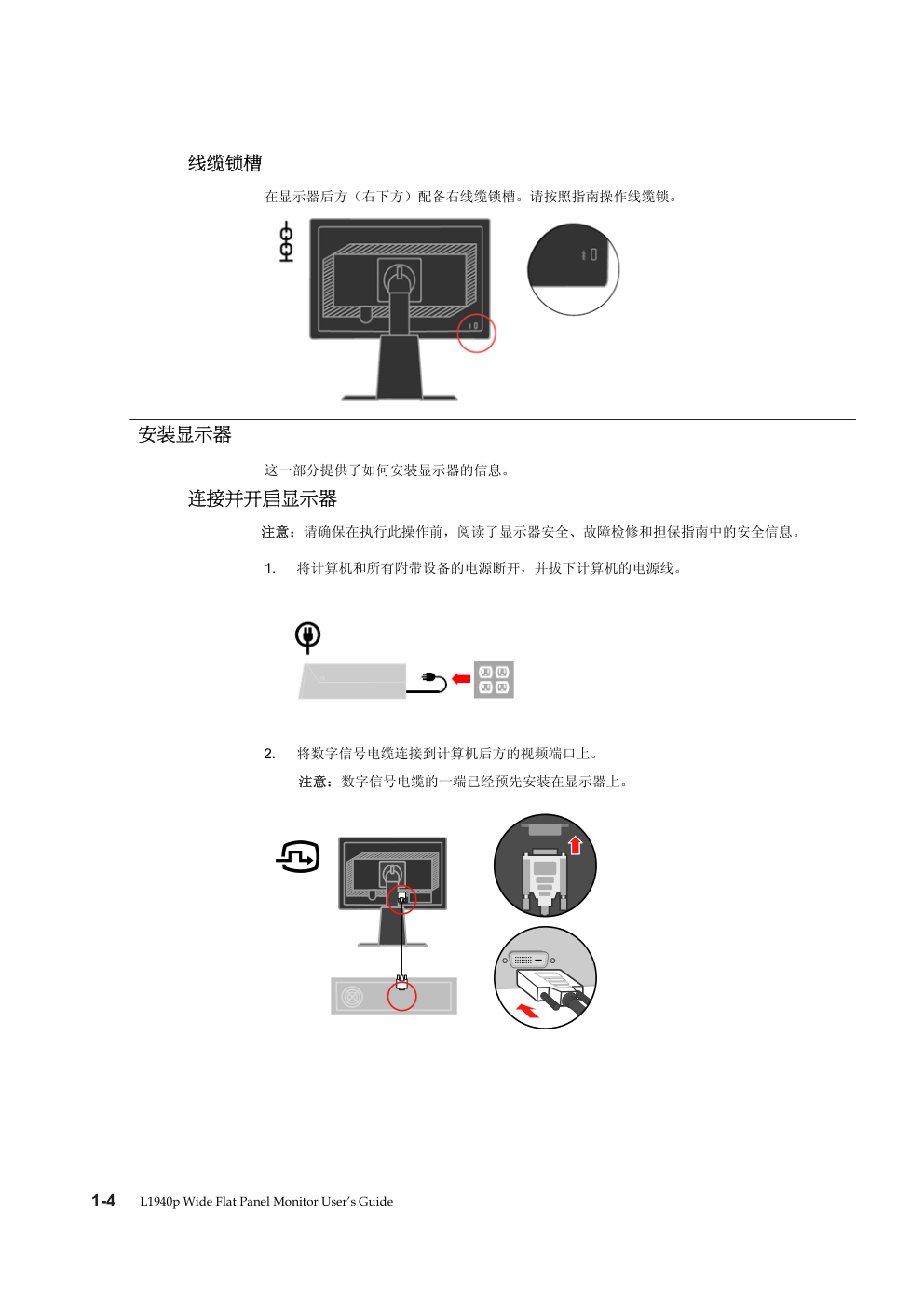)
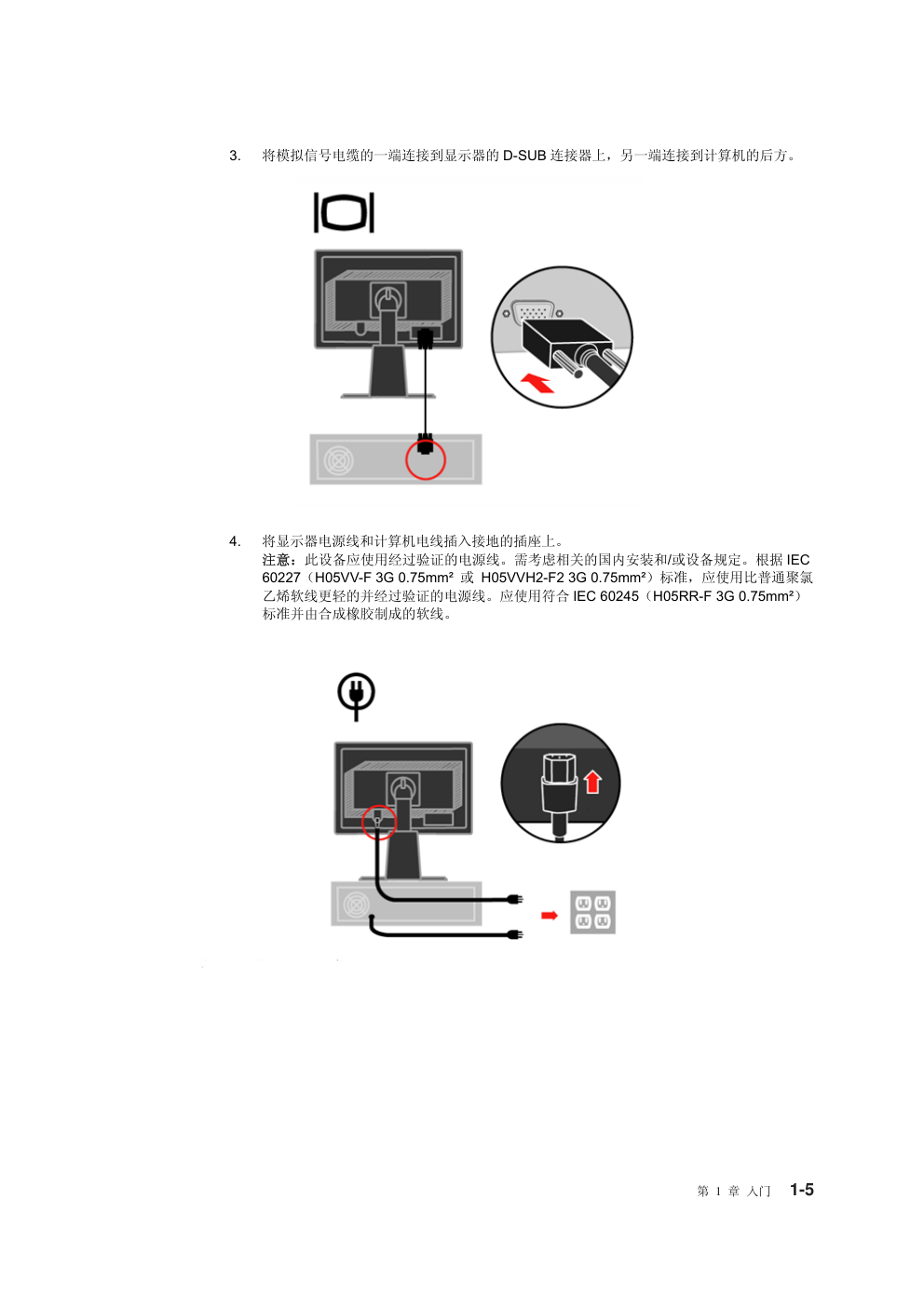)
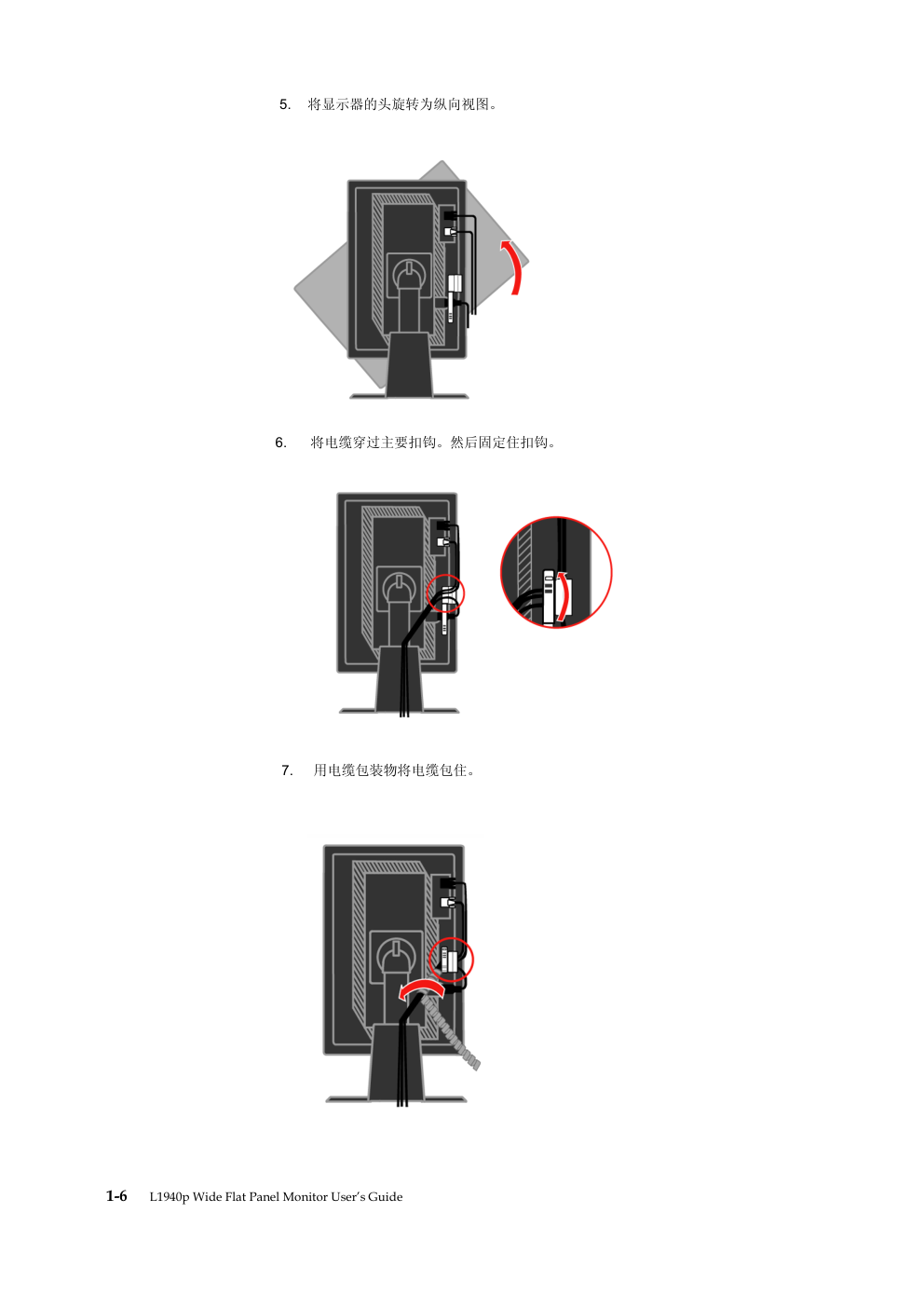)
宽屏显示器
用户手册
L1940p
目录
安全信息…………………………………………………………………………………………..……....iii
安全和维护指南……………………………………………………………………………..……….iv
第 1 章. 开始........................................................................................................................1-1
装运内容 ........................................................................................................................................1-1
产品介绍 ........................................................................................................................................1-2
调整类型 ..............................................................................................................................................1-2
用户控制 ..............................................................................................................................................1-3
线缆锁槽 ..............................................................................................................................................1-4
安装显示器.....................................................................................................................................1-4
连接并开启显示器 ..............................................................................................................................1-4
第 2 章. 调节和使用显示器 ..................................................................................................2-1
舒适度和辅助功能..........................................................................................................................2-1
安排工作区域 ......................................................................................................................................2-1
健康工作习惯的诀窍...........................................................................................................................2-2
调节显示器图像 .............................................................................................................................2-3
使用直接访问控制 ..............................................................................................................................2-3
使用屏幕显示(OSD)控制..............................................................................................................2-3
选择受支持的显示模式 ..................................................................................................................2-6
了解电源管理.................................................................................................................................2-6
保养显示器.....................................................................................................................................2-7
拆除显示器支架 .............................................................................................................................2-7
第 3 章.参考信息................................................................................................................3-1
显示器规格.....................................................................................................................................3-1
故障检修 ........................................................................................................................................3-2
手动图像设置 ......................................................................................................................................3-3
手动安装显示器驱动程序...................................................................................................................3-4
附件 A. 服务和支持 ............................................................................................................ A-1
电话技术支持................................................................................................................................ A-1
附件 B. 通知 ....................................................................................................................... B-1
© Copyright Lenovo 2008. ii
服务信息 ..............................................................................................................................................3-7
商标 .............................................................................................................................................. B-1
������ ���������� ���� �������� ���� ��� ������ ������������
����� �� �������� ���� �������� ���� �� ����������� �� ����������
�����������������������������������������������������������������������������
��� ����������������������� ��� �� ����������� ���� ��������
����� ���� ������� ���� �������� ��� ����������� �������� ������ ������������
����� ����������� �� �������� ����� ��� ��������� �� ���������
��� ��� ������������ ������ �������� ��� ������������������� ������
����� �� ���������� ������ �������� ������� �� ������������ ����� ����������
���� ������� � ��� ������� ����������� ����� �� ������������������������
��� ����������������������� ������� ������������ ��� �� ����������� ���� ����������
����� �� �������� ���� �������� ���� �� ����������� ����� ����������
����� �� �������� ���� �������� ��� �� ����������� �� ����������
��� ���������������������� ����� �� ����������� ��� ��� ����������
� ��������� ������ ���8.
ii
i
sUmGanBt’manli¥tl¥n; muneBlcab;epIþmbBa©ÚlkmμviFI
Prije instaliranja ovog proizvoda obavezno pročitajte sigurnosne upute.
2+E"
iv
安全和维护指南
重要安全信息
电源线是显示器专用的电源线。若要使用不同的电源线,只能使用与该显示器匹配的电源
和连接。
警告:请将显示器、计算机和其他设备始终连接到接地(通地)的电源插座上。为了降低对
设备的电子震动风险或破坏,不得破坏电源线的接地特性。接地插头是重要的安全特性。
警告:为了您的安全,请确定电源线插入的接地电源插头便于使用,并尽可能靠近设备。若
要将设备断开电源,请紧紧抓住插头,将电源线从电源插座上拔出。切勿拉扯电线。
警告:为了保护您的显示器以及计算机,请将计算机和其外围设备(如显示器、打印机、或
扫描仪)的所有电源线接入到高峰电压保护设备上,如有高峰电压保护的配电板,或不间断电
源(UPS)。
不是所有的电源板都提供高峰电压保护;使用的电源板必须明确标明有此特性。若使用能提
供破坏替换政策的厂商生产的电源板,则在高峰电压保护出现故障时,可以更换您的设备。
警告:此设备应使用经过验证的电源线。需考虑相关的国内安装和/或设备规定。根据 IEC
60227(H05VV-F 3G 0.75mm² 或 H05VVH2-F2 3G 0.75mm²)标准,应使用比普通聚氯乙
烯软线更轻的并经过验证的电源线。选择用合成橡胶制成的软线。
安全防范
�
仅使用在显示器标签/支撑板上指定的,并与此显示器匹配的电源和连接线。
�
电流范围不超过电源线的额定值。观察电源标签,确定每个设备的电源范围(安培或安)。
�
将显示器安装在距离你最近的电源插座上。在切断显示器电源时,应紧抓电源插头,并将
其从插座上拔下。切勿拉拽电源线,来断开显示器的电源。
�
请勿在电源线上放置任何物品。切勿踩踏电源线。
维护指南
为了提高显示器的性能,并延长其寿命:
�
请勿自行打开显示器,并对显示器进行维修。如果您的显示器不能正常运行,或受到破
�
仅调节在操作说明书中描述的控制设置。
�
在不使用显示器时,请断开电源。通过使用屏幕保护程序,或在不使用时断开显示器电
源,可延长显示器的寿命。
�
确保显示器位于通风区域,远离强光、热源或湿气。
�
机壳上的缝隙和开口是用于通风的。请勿堵塞或覆盖这些开口。切勿将任何物品插入机
壳缝隙或其他开口处。
�
在清洁前,应先将显示器从电源插座上断开电源。请勿使用液体清洁剂或气雾清洁剂。
�
切勿使显示器跌落,或将其放置在不稳定的表面。
�
当移动显示器底座时,必须将显示器面朝下放置在柔软的地方,以避免划伤、损失或损
坏。
清洁显示器
显示器是高质量的光学设备,在清洁时需要特殊处理。若要清洁显示器,请遵循以下步骤:
1. 切断计算机和显示器电源。
2. 在清洁前,应先将显示器从电源插座上断开电源。
警告:在清洁显示器或机壳时,请勿使用苯、稀释剂、氨水、或其他任何不稳定物质。这些
化学物质会对显示器造成破坏。请勿使用液体或气雾清洁剂。切勿用水清洁液晶屏幕。
3. 用干净、柔软的干布擦拭屏幕。如果屏幕需要进一步的清洁,使用抗静电的屏幕清洁剂。
4. 擦掉显示器支架上的灰尘。使用潮湿的布清洁机壳。如果机壳需要进一步的清洁,使用沾
有异丙醇的布进行清洁。
5. 插上显示器的电源。
6. 开启计算机和显示器。
确定连接到插座上的产品的电流范围不超过插座的电流额定值,连接到电源线上的产品的
坏或跌落,请联系
授权经销商、销售商、或服务提供商。
1-1
第 1 章 入门
本《用户指南》包含有关您的平板监视器的详细信息。要快速获得一个总体认识,
请参阅监视器随附的“安装海报”。
装运内容
产品包应该包含以下物品:
·安装海报
·保证卡
·液晶显示器
·电源线
·用户指南光盘
·模拟接口信号线-已连接到显示器
� ��������� ������ ���8.
注意:如需壁式安装,
请参考第 2-7 页的“拆除显示器支架”。
电缆封套
电缆保护盖
·
·
1-2
L1940p Wide Flat Panel Monitor User’s Guide
产品介绍
这一部分将提供有关调整显示器位置、设置用户控制和使用线缆锁槽等信息。
调整类型
倾斜
请参考以下倾斜范围的实例图解。
旋转
通过内置的基架,可以倾斜和旋转显示器,从而达到最舒适的视角。
高度调节
按压显示器顶部,移动固定销,然后调节显示器的高度。
Z 1 B kE
1-3
显示器枢轴
- 在旋转显示器前,将显示器的高度调到最高位置。
- 顺时针旋转,直至显示器停止在 90°。
用户控制
显示器前方有控制装置,可用于调节显示。
如需了解如何使用这些控制的信息,请参考第 2-3 页上的“调节显示器图像”。
线缆锁槽
在显示器后方(右下方)配备右线缆锁槽。请按照指南操作线缆锁。
安装显示器
这一部分提供了如何安装显示器的信息。
连接并开启显示器
注意:请确保在执行此操作前,阅读了显示器安全、故障检修和担保指南中的安全信息。
1.
将计算机和所有附带设备的电源断开,并拔下计算机的电源线。
2.
将数字信号电缆连接到计算机后方的视频端口上。
注意:数字信号电缆的一端已经预先安装在显示器上。
1-4 L1940p Wide Flat Panel Monitor User’s Guide
3. +g4_ek`Sw,;s+`Swg4_MFczg4_ek=SXDg4ey
P#
3.
将模拟信号电缆的一端连接到显示器的 D-SUB 连接器上,另一端连接到计算机的后方。
4.
将显示器电源线和计算机电线插入接地的插座上。
注意:此设备应使用经过验证的电源线。需考虑相关的国内安装和/或设备规定。根据 IEC
60227(H05VV-F 3G 0.75mm² 或 H05VVH2-F2 3G 0.75mm²)标准,应使用比普通聚氯
乙烯软线更轻的并经过验证的电源线。应使用符合 IEC 60245(H05RR-F 3G 0.75mm²)
标准并由合成橡胶制成的软线。
Z 1 B kE
1-5
5.
将显示器的头旋转为纵向视图。
6.
将电缆穿过主要扣钩。然后固定住扣钩。
7.
用电缆包装物将电缆包住。
1-6
L1940p Wide Flat Panel Monitor User’s Guide
Z 1 B kE
8.
9.
替换电线盖板。
10. 启动计算机和显示器。
2
1
1-7
拆下支架上的四只橡胶件
12. 若要优化显示器的图像,如果使用的是模拟电缆,请点击“自动图像设置”键。自动图像
设置需要先将显示器预热至少 15 分钟。如果使用的是 DVI 电缆,则无需此动作。
注意:如果自动图像设置并没有产生图像,则最好执行手工图像设置。请参考第 3-2 页上的
“手动图像设置”。
11. 若要安装显示器的驱动,插入推荐的驱动光盘,单击“安装驱动”,然后按照屏幕的指示进
行安装。
1-8 L1940p Wide Flat Panel Monitor User’s Guide
Z 2 B w{M9C`Sw
>Z+rza)PXw{M9C`SwDE"#
fJMW9CT
1. 本站所有素材,仅限学习交流,仅展示部分内容,如需查看完整内容,请下载原文件。0Out
of Range1DV
y,Rg48>
FA8L+#
53hCI;\
`Sw'VDT
>==#
v
g{z*|;-PD`
Sw,rXB,S`S
w"ZB`SwD8(
6'Zw{T>==#
v
g{9CDG Windows
53,rT2+#=X
Bt/53,;s!q
zFcz'VDT>=
=#
v
g { b ) ! ~ ^ ( $
w,k*50M''V
PD1#
Z 2-6 3D:!q\'VD
T>==;
版权声明
2. 会员在本站下载的所有素材,只拥有使用权,著作权归原作者所有。
3. 所有素材,未经合法授权,请勿用于商业用途,会员不得以任何形式发布、传播、复制、转售该素材,否则一律封号处理。
4. 如果素材损害你的权益请联系客服QQ:77594475 处理。